個推應用統計產品(個數)Android集成實踐
一、 登錄賬號並創建應用
- 訪問個推開發者中心,點擊立即註冊(如果已有賬號了可以直接進入步驟3):
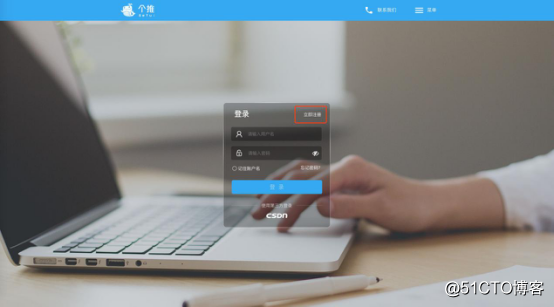
- 根據個人情況填寫並註冊賬號:
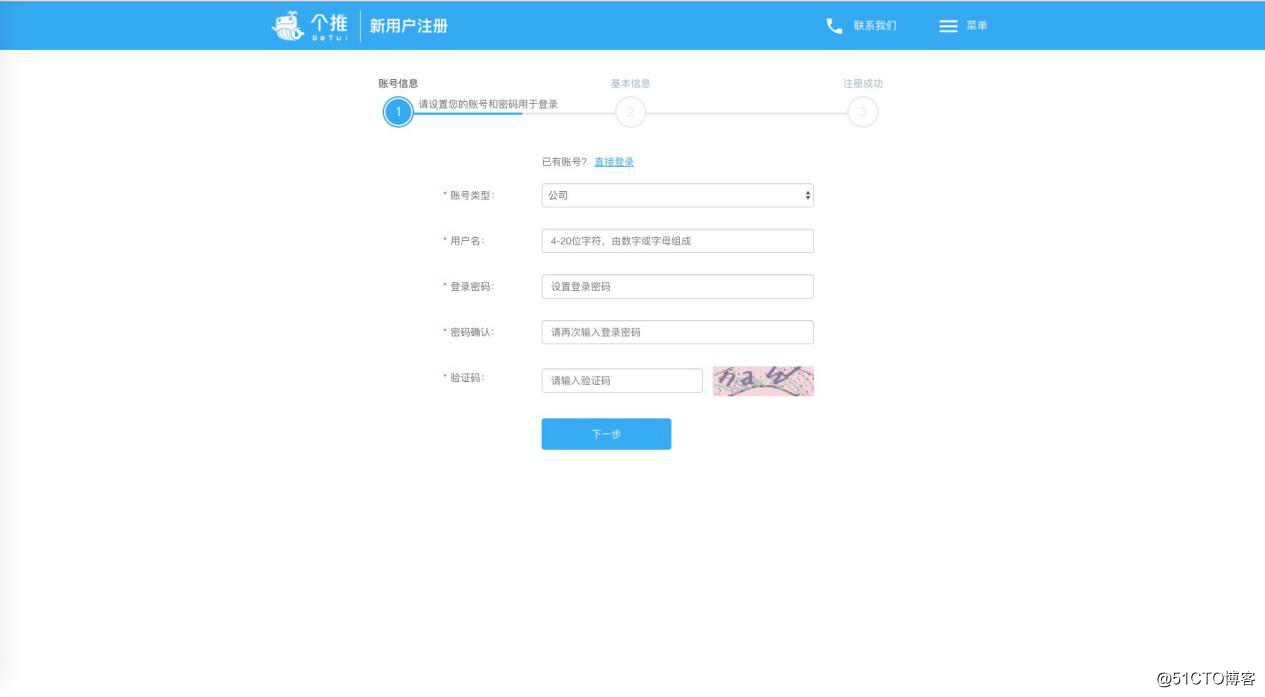
- 註冊好了之後就可以登錄啦,選擇主界面左邊菜單欄的個數·應用統計:
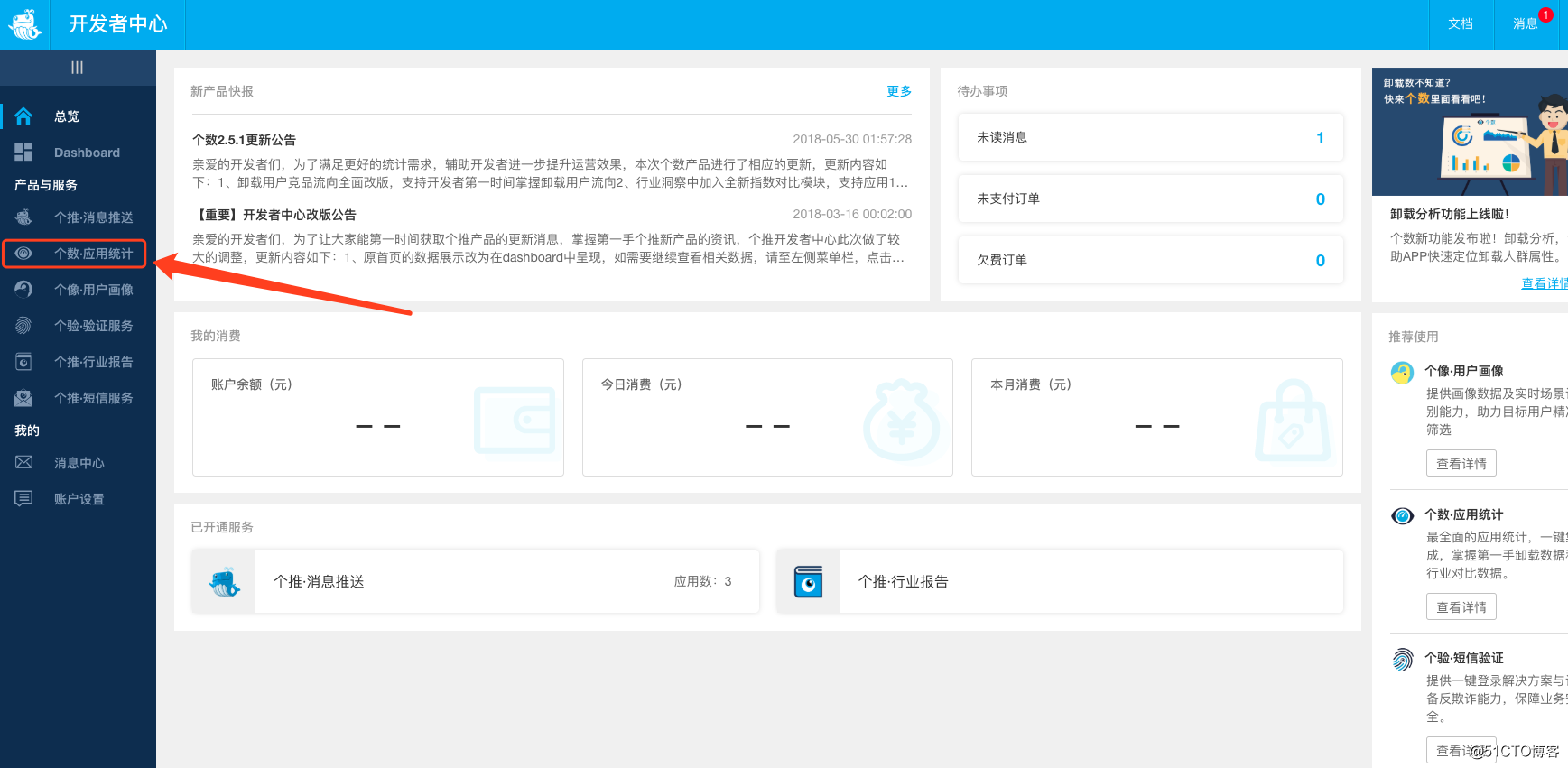
4.進入個數·應用統計面板後,選擇右上角的“新增應用”添加新的應用:
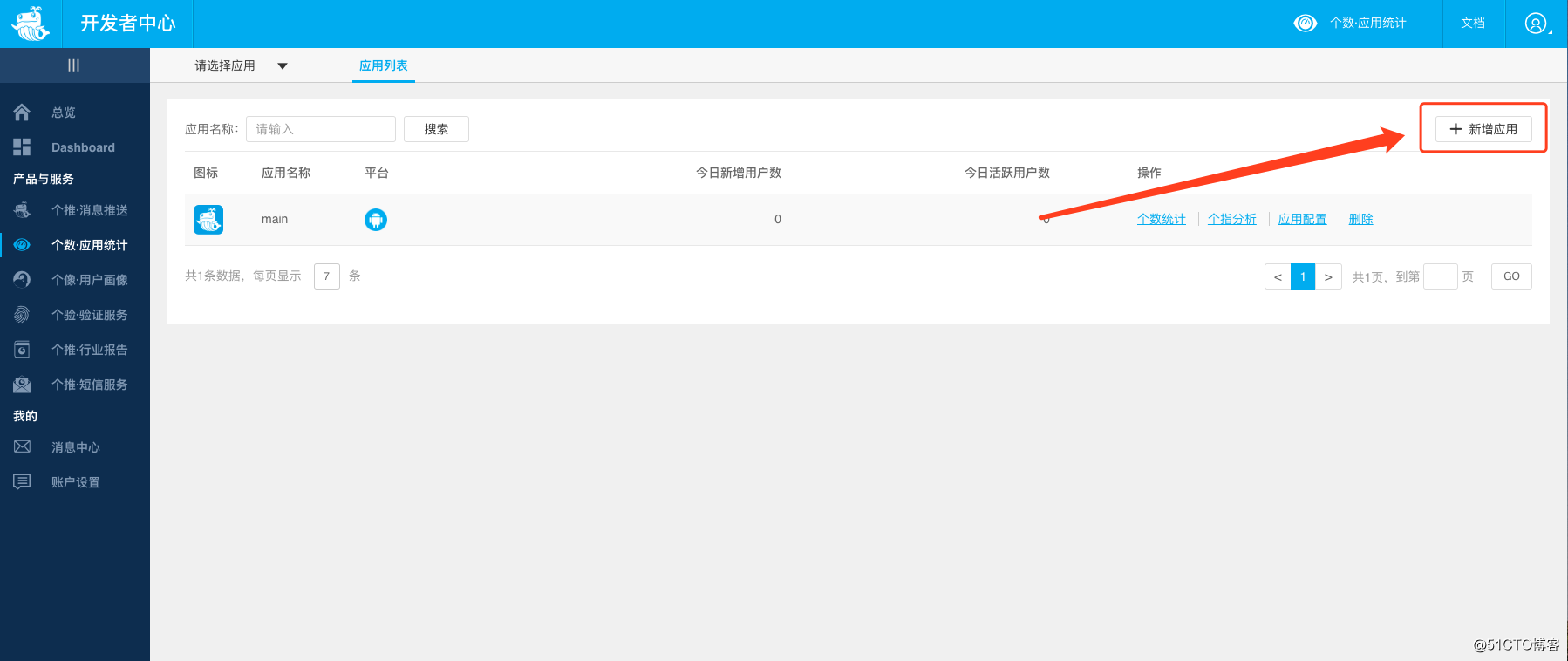
5.填寫應用相關信息,勾選Android,點擊提交:
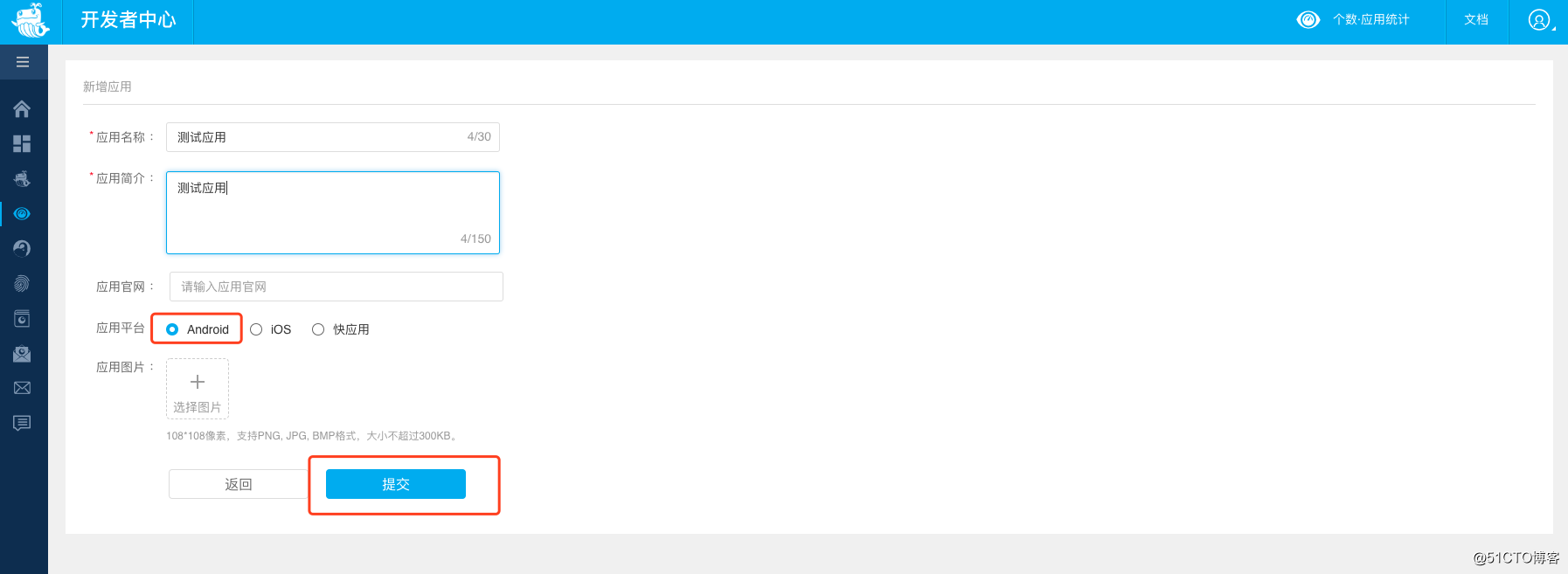
6.提交後,頁面自動返回應用列表,我們就能看到剛剛添加的應用了。點擊應用配置:
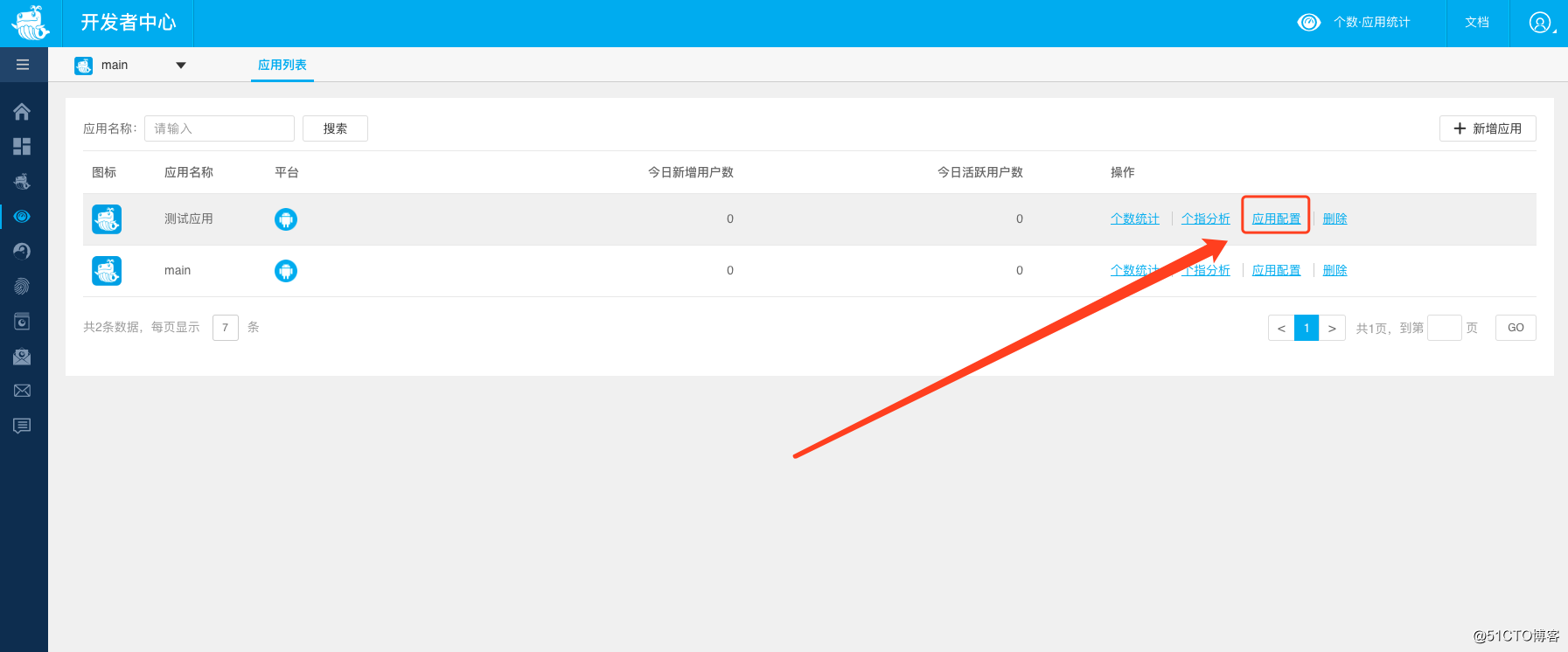
7.在應用配置界面可以看到APPID,我們可以將其復制保存下來,它在後續的集成環節會被用到:
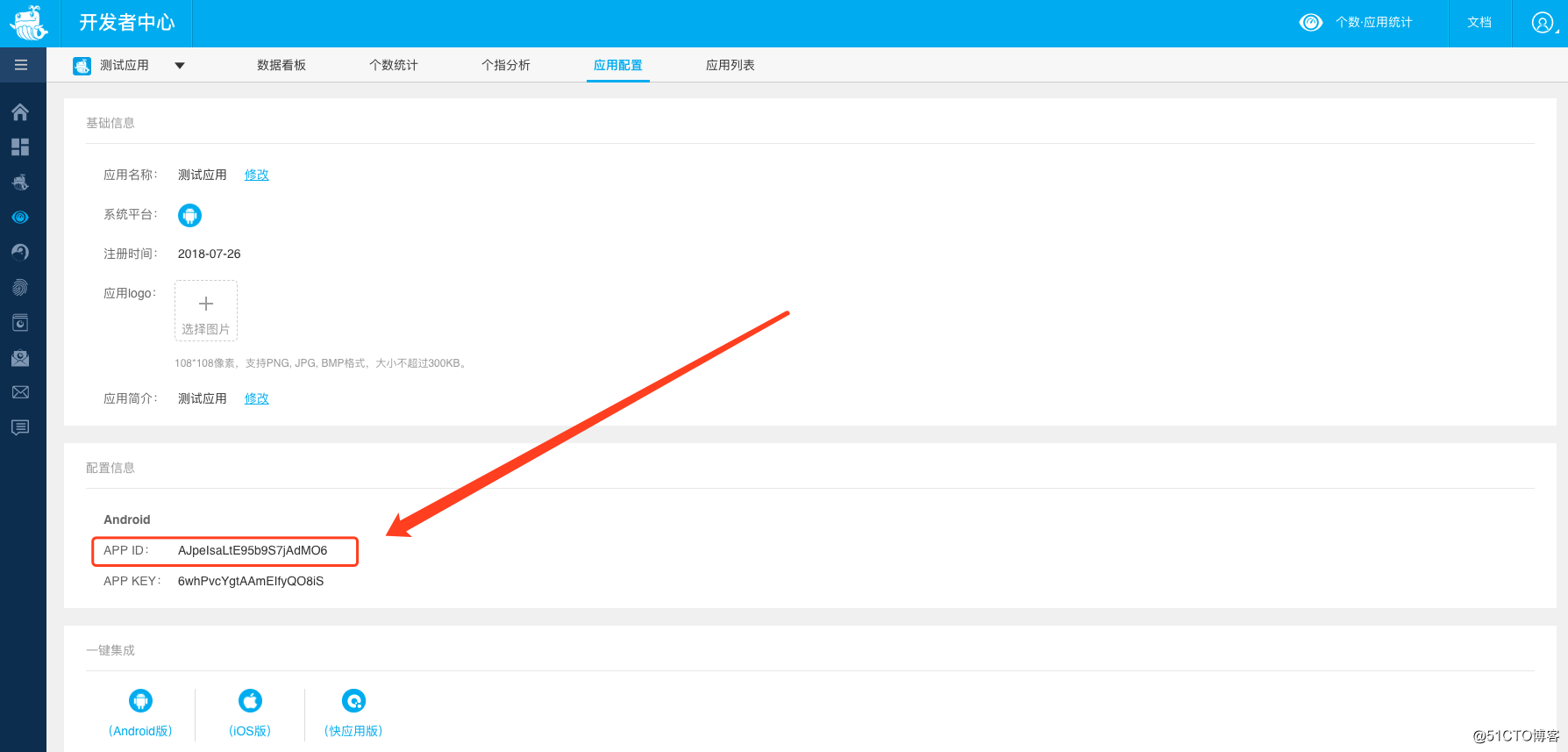
二、配置個數SDK
個數Android SDK提供兩種集成方式,分別是maven集成和aar包手動集成(本人推薦使用maven集成,更加簡單方便)。
三、maven集成方式
1.添加maven庫地址
在以項目名命名的頂層 build.gradle 文件中,添加個推 maven 庫地址,如下所示:
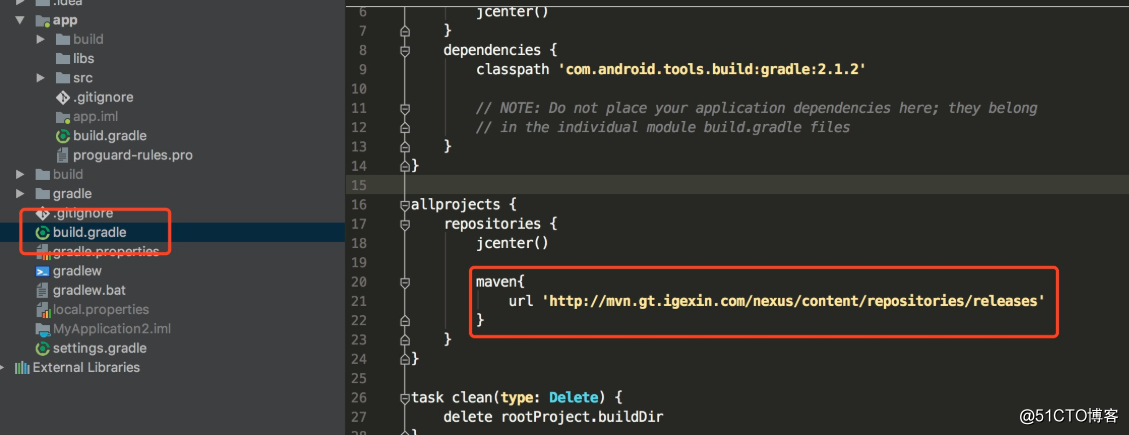
maven{
url ‘http://mvn.gt.igexin.com/nexus/content/repositories/releases‘
}
2.配置依賴
在 app/build.gradle 文件中引用個數SDK依賴庫,如下圖所示:
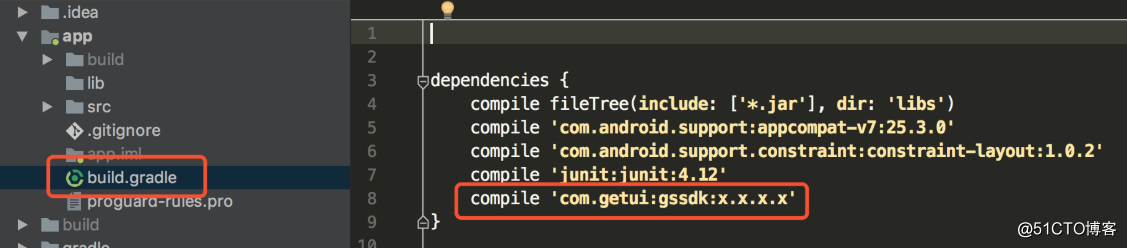
dependencies{
compile ‘com.getui:gssdk:2.2.3.0‘
}
四、aar包集成方式
去官網下載SDK文檔
將資源文件中的 GSSDKxxx.aar 以及 GTCxxx.aar 一起復制到 app 模塊下的 libs 文件中,打開 app/build.gradle ,在 dependencies 中添加相應包的引用 :
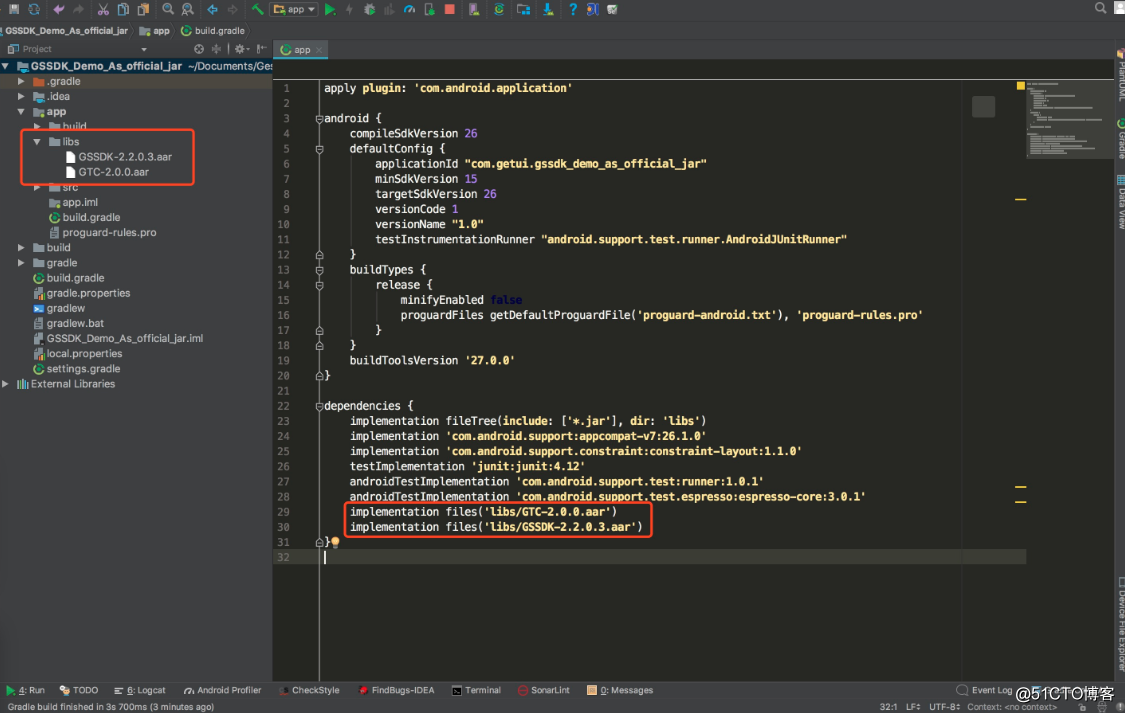
dependencies {
implementation files(‘libs/GTC-2.0.0.aar‘)
implementation files(‘libs/GSSDK-2.2.2.0.aar‘)
}
GTC為個推平臺的公共代碼庫,如果你已經接入過個推其他包含GTC的產品,則無需再次引入。
五、SDK配置
這一步需要配置混淆。首先需要在混淆文件中加入如下配置:
-dontwarn com.getui.
-keep class com.getui.{*;}
然後配置個數應用參數:
在 app/build.gradle 文件中的 android.defaultConfig 下添加 manifestPlaceholders ,配置個數相關的應用參數,如下圖所示:
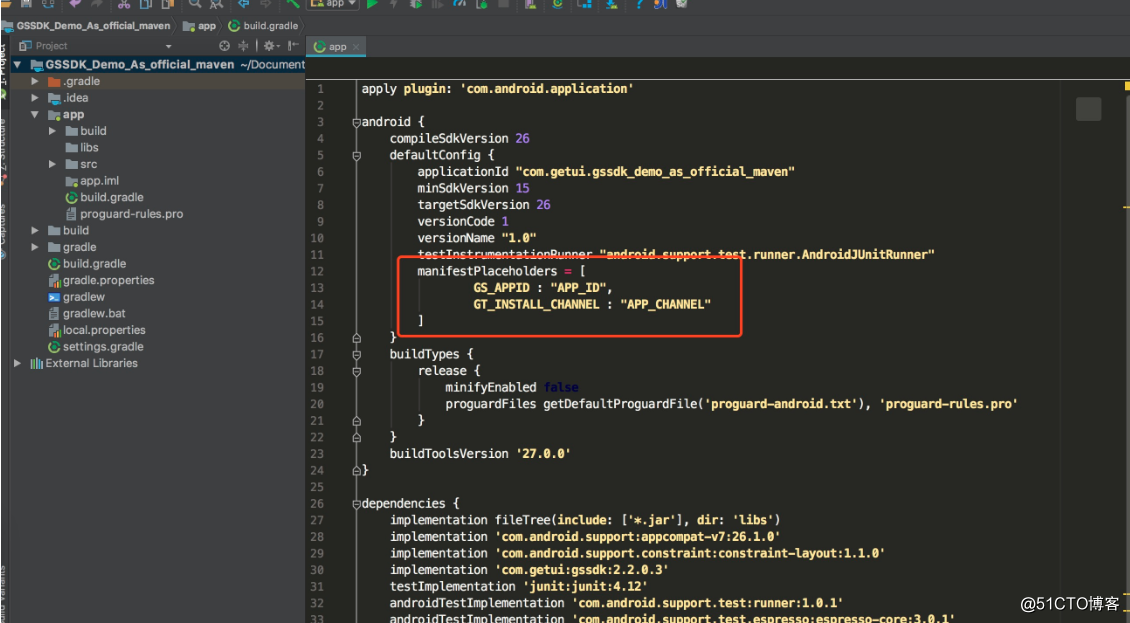
manifestPlaceholders = [
GS_APPID : "APP_ID",
GT_INSTALL_CHANNEL : "APP_CHANNEL"
]
APP_ID為步驟1中從官方網站獲取到的值,APP_CHANNEL為將要發布的渠道。
APP_CHANNEL也可以通過Gsconfig類中setInstallChannel的方法來設置。需要註意的是,若使用這個方法,需要在SDK初始化之前配置,否則不能生效。
做完了這一步,SDK集成工作就完成啦。
六、SDK初始化
個數SDK的初始化操作非常簡單,只需在Application的onCreate方式中添加如下代碼即可:
GsManager.getInstance().init(Context context);
初始化後SDK產品功能就能正常使用了。新增、日活、留存率、人均訪問時長、各個頁面的瀏覽次數……APP數據統計涉及到的各類指標,都能夠通過個數SDK自動統計完成。
七、一些自定義的功能
應用時長統計:
應用時長統計功能主要用於統計APP的啟動次數和真實活躍時長,集成個數SDK 後不需要開發者調用額外的接口。其中Android平臺一次完整的啟動指的是如下兩種情況之一:
(1)從啟動應用到關閉應用。
(2)從啟動應用到應用退至後臺,且在後臺運行時間超過默認值30s。這個默認值支持修改:
void GsConfig.setSessionTimoutMillis(long time);
註意:GsConfig配置類的操作需要在SDK初始化之前完成。
1.自定義事件功能:
自定義事件可以統計某些用戶自定義埋點的發生時間以及次數,例如廣告點擊、短信數量等。通常 event_id 用於表示某種行為或功能的統計(如統計“發送”按鈕被觸發多少次),而參數properties則用於標識被統計的具體對象(如功能為“下載”的按鈕)。通過event_id 和 properties ,我們可以為一個事件打上唯一標識。
自定義事件主要分為兩種:
(1)次數統計:統計指定行為被觸發的次數。
(2)時長統計:統計指定行為消耗的時間,單位為秒。需要 eventBegin 和 eventEnd 接口成對使用才可生效。
其中每類事件都支持使用 properties 參數類型。
註意:event_id 需要先在個數網站上面配置,才能參與正常的數據統計。event_id 不能包含空格或轉義字符,如下:
(1)點擊側邊菜單欄事件列表。
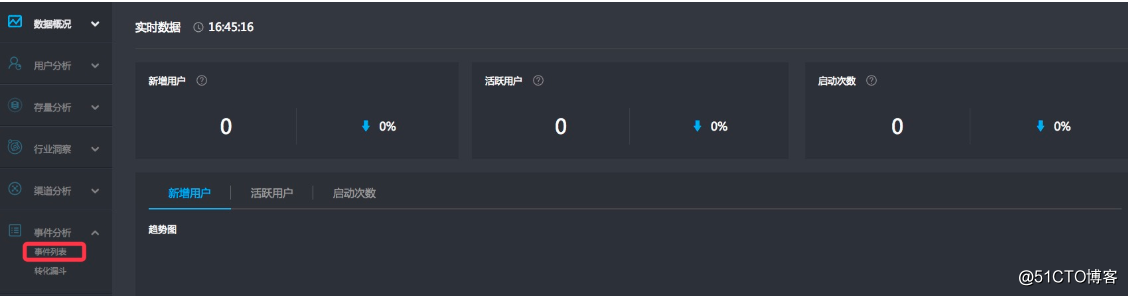
(2)點擊新增事件按鈕。
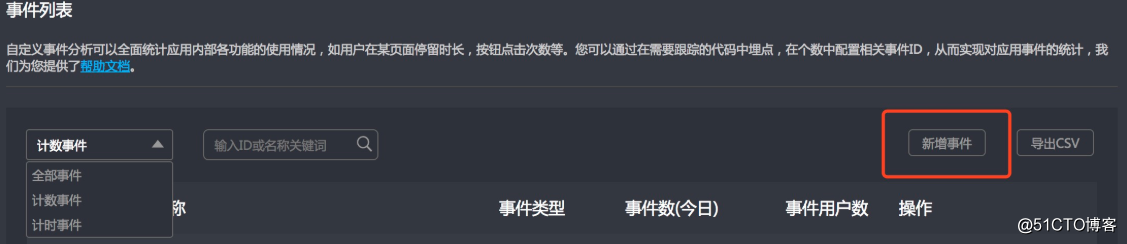
3、根據事件類型分別輸入相應的事件ID以及事件名稱。
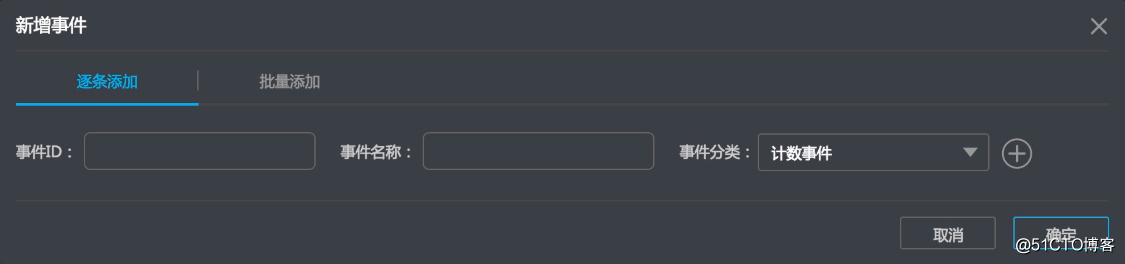
目前個數的自定義事件有兩種:
1.次數統計事件
在事件執行開始時調用次數統計方法,SDK會根據事件ID,統計該事件被點擊的次數。
void GsManager.getInstance().onEvent(String eventId, Properties properties)
參數:
eventId :自定義事件ID,用於標識唯一的事件
properties : key-value ,自定義屬性,用於擴展統計需求
key和value都是string類型
使用代碼:
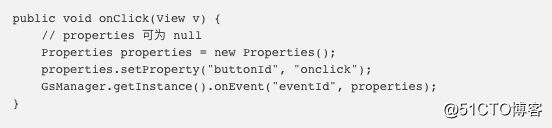
1.事件時長統計
在事件開始和結束時調用對應的方法,可以獲取並上傳事件的時間。
void GsManager.getInstance().onBeginEvent(String eventId, Properties properties)
void GsManager.getInstance().onEndEvent(String eventId, Properties properties)
參數:
eventId :自定義事件ID,用於標識唯一的事件
properties : key-value ,自定義屬性,用於擴展統計需求,key和value都是string 類型
使用代碼:
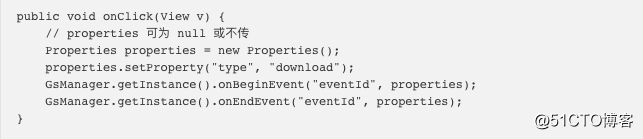
1.數據上傳策略
開發者可根據自身應用需求,設置不同的數據上報策略,從而有效地控制用戶流量開銷。
(1)個數目前支持的上報策略包括以下5種:
void GsConfig.setUploadStrategyType(GsConfig.GESHU_STRATEGY_REAL_TIME);
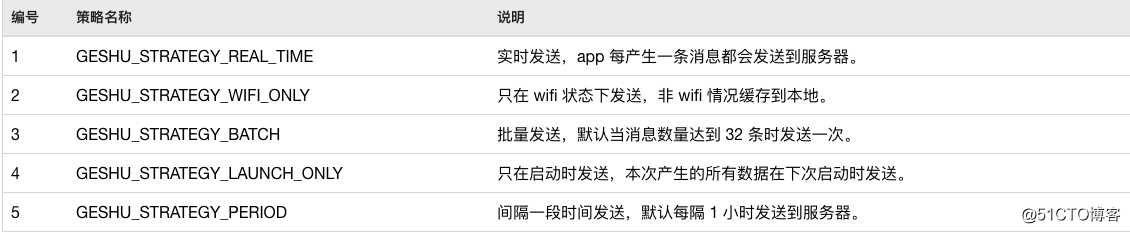
目前默認的規則是:在連接WIFI的情況下實時上傳,未連接WIFI則每隔 1 小時上報一次數據。開發者也可以手動關閉WIFI環境下實時上傳數據的開關。
void GsConfig.setEnableSmartReporting(boolean isEnable);
(2)數據上傳相關的設置接口
1)(僅在發送策略為GESHU_STRATEGY_PERIOD時有效)設置間隔時間(默認為60,單位是分鐘,即 1 小時)
void GsConfig.setUploadPeriodMinutes(int minutes);
2)(僅在發送策略為GESHU_STRATEGY_BATCH時有效)設置最大批量發送消息的個數(默認值為32)
void GsConfig.setMaxBatchReportCount(int maxCount);
註意:GsConfig配置類需要在SDK初始化之前完成。
以上內容就是本人集成個推應用統計產品(個數)的經驗總結,希望對你有幫助!如果大家在集成過程中遇到問題了,可以在個推官網底部找到他們的技術支持,或者在評論區給我留言,大家一起解決,一起進步。
個推應用統計產品(個數)Android集成實踐
